

Cómo conectar tu celular Android a cualquier Wifi sin una contraseña
Muchas veces nos quedamos sin datos de Internet fuera de casa y es necesario poder conectarnos a alguna red Wifi para realizar algo urgente como una transacción bancaria o enviar un documento del trabajo. Cuando de pronto encontramos un lugar, nos damos con la sorpresa que nos pide una contraseña y quedamos desconcertados sin tener una solución. A continuación, te explicamos cómo acceder a cualquier señal desde tu dispositivo Android. Sigue las instrucciones y comparte este utilitario a quien creas le pueda ser de gran utilidad
¿Quieres conectarte sin saber la password? Sigue estos pasos al detalle. Pues hay un sencillo truco con el que podrás tener el Wifi sin conocer la contraseña. Recuerda que este tutorial solo se puede hacer desde los dispositivos con Android 10 en adelante y funciona al 100% sin necesidad de root o aplicando métodos que vulneren la privacidad de otras personas.
CÓMO CONECTARTE AL WIFI SIN SABER LA CONTRASEÑA
- Lo primero que debes hacer es ingresar a los Ajustes de tu celular Android.
- Allí deberás ingresar a Wifi.
- Si tu celular está conectado a una red Wifi y necesitas que tu amigo acceda a ella sin contraseña, simplemente pulsa sobre el nombre de la red.
- En ese instante observarás una pestaña que dice Código QR de Wifi.
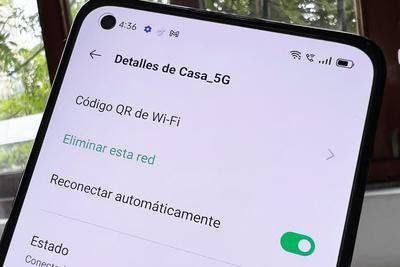
- Ahora deberás ingresar a Ajustes, Wifi, y en la esquina superior pulsa el pequeño recuadro.
- Escanea el código QR y listo, ya podrás tener Wifi sin necesidad de pedir la clave a tus amigos.
- Lo mejor de todo es que te puedes conectar y reconectar sin la necesidad de un password. ¿Lo sabías?
- En el caso de los iPhone sí es necesario contar con contraseña escrita.
QUÉ SIGNIFICA ‘NEARBY’ EN MI CELULAR ANDROID
- De seguro cuando bajaste la barra de notificaciones viste el ícono de “Nearby”.
- Este se representa como un lazo hecho nudo. ¿Para qué sirve?
- Pues, al igual que el Bluetooth, tiende a poder compartir todas las fotos y videos que quieras en segundos.
- Esta es mucho más veloz que los infrarrojos o el Bluetooth mismo.
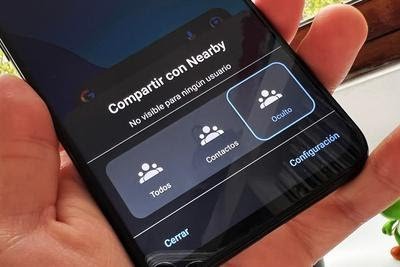
- Para poder activarlo simplemente deberás ligar tu celular con el otro móvil para así compartir información.
- Lo mejor de todo es que no necesitas de datos móviles o conectarte en la misma red Wifi para usarla.
- “Nearby” se caracteriza por ser rápida y se mantiene estable durante el paso de fotos o videos de un celular a otro.
CÓMO CARGAR TU MÓVIL ANDROID SIN CONECTARLO AL ENCHUFE
- ¿Es posible? Claro que sí. Primero, asegúrate que el móvil que brindará la energía esté cargado al 100% o lo más que se pueda.
- Ahora, ubícate en la pantalla de inicio de tu móvil Android y despliega la barra de Menú, lo haces deslizando con el dedo desde arriba hacia abajo.
- Aquí te van a aparecer varias opciones, activa la que dice ‘Wireless PowerShare’, tiene que estar sombreada de color azul (plomo significa apagada).
- Esta parte es muy importante, no es necesario activar la misma función en el teléfono que recibirá la carga, ya que si lo haces cualquiera podría estar brindando energía.
- Solo tienes que juntar la batería del celular descargado junto a la del dispositivo que le brindará energía. Así de sencillo.
- Recuerda que son solo algunos dispositivos los que cuentan con PowerShare.
Listo, eso sería todo, tu celular habrá cargado, no tan rápido como es una carga con enchufe o tomacorriente, pero, sin duda alguna es una herramienta que te sacará de apuros cuando no tengas a tu alcance ninguno de estos puertos de energía. También es muy útil cuando por ejemplo se va la luz en tu casa y tu porcentaje de batería es mínimo. Cómo conectar tu celular Android a cualquier Wifi sin una contraseña
CÓMO TENER INTERNET GRATIS SI TE QUEDASTE SIN DATOS Y NO HAY WIFI
¿Alguna vez te quedaste sin internet en la calle y no estabas cerca a una red Wifi? Pues ya no es problema, pues nuestro dispositivo puede gozar de datos gratis siempre y cuando tengamos a un amigo cerca y con el que permanezcamos todo el tiempo que estemos desconectados. Sigue estos pasos.
- Pues lo único que tu amigo debe hacer es ingresar a Ajustes.
- Allí deberá ir a Redes Móviles o Conexiones.
- En ese apartado verás la función de “Zona Wifi personal” o “Anclaje de red”.
- Ahora dile a tu amigo que la active.
- Se creará una red wifi con el nombre de su dispositivo.
- Allí también puedes ver la contraseña de la red wifi.
- Cabe precisar que también puedes definir qué celulares deseas o no que se conecten.
- Si ves redes extrañas, puedes limitarles el acceso a tu red de datos.
- Recuerda que la red Wifi emitida por el celular no es tan potente como la red Wifi de casa, por lo que deberás permanecer casi al lado de la persona para que no se pierda la conexión.
CÓMO CAMBIAR LA CONTRASEÑA DE LA RED WIFI QUE COMPARTE TU MÓVIL
- Primero, ingresa a los “Ajustes” o “Configuraciones” de tu móvil Android, lo ubicas con el ícono de una rueda dentada o engranaje.
- Ahora, accede al apartado “Conexiones”.
- Presiona la opción “Mobile Hotspot y Anclaje a red”.
- Aquí activa el interruptor “Mobile Hotspot”, Android te mostrará un aviso informándote que se desactivará el wifi y se prenderán los datos móviles, toca en “Desactivar”.
- En la parte inferior vas a ver las secciones “Nombre de red” y “Contraseña”, debajo un botón denominado “Configurar”, apriétalo.
- Finalmente, cambia la contraseña de la red wifi que compartes desde tu smartphone, también puedes modificar el nombre de la red.
CÓMO AUMENTAR LA SEÑAL DE TU CELULAR
Para ello debes saber que no es necesario descargar alguna aplicación de terceros, todo lo contrario, solo deberás pulsar o escribir un código en tu móvil para potenciar la señal del smartphone. Sigue los pasos.
- Lo primero es que deberás ingresar al teclado de tu celular.
- Allí escribe *3370#
- Ahora no pierdas de vista la señal de tu celular.
- En ese momento, si tenías una línea de señal, ahora verás que todas las barras se incrementan.
- De esa manera realiza la llamada que necesites hacer y ya no se escuchará entre cortado.
- Recuerda que si te aparece un mensaje de error, no te preocupes
QUÉ PASA SI DEJAS TU CELULAR CARGANDO TODA LA NOCHE
- Lo primero que debes saber es que todos los celulares que contienen una batería de litio no son afectados por nada del mundo.
- Eso quiere decir que si tu dispositivo se carga durante toda la noche, no le pasará nada.
- Los terminales con batería de litio tienden a cortar la energía cuando llegan al 100%.

- En caso lo uses mientras está conectado, la pérdida energética será nuevamente completada para que así tengas otra vez el 100%.
- Recuerda siempre mantener el puerto USB Tipo-C de tu Android totalmente limpio, libre de pelusas.
POR QUÉ SE CALIENTA MI CELULAR
- Una de ellas es que cuando ejecutas aplicaciones y no las cierras, los componentes internos de tu celular pueden seguir trabajando.
- Para ello se recomienda siempre cerrar una app ni bien la termines de utilizar, de lo contrario el inconveniente y las altas temperaturas pueden verse nuevamente.
- Deja reposar tu celular en caso notes una extrema calentura, incluso algunos celulares te brindan un mensaje para que paralices de hacer uso del smartphone por lo caliente que se encuentra.
- Otra posible causa de que tu smartphone se caliente rápido es que tenga un malware o virus que haga problemas dentro de tus archivos.
CÓMO BLOQUEAR LAS LLAMADAS SPAM EN E
- Descargar la aplicación Teléfono de Google.
- Si tu dispositivo cuenta con sistema operativo Android es posible que llegue de manera predeterminada, caso contrario deberás descargarlo.
- Abre la aplicación y pulsa el ícono de los tres puntos verticales que se sitúan en el extremo superior derecho.
- Aquí presiona en “Configuración” y luego en “Identificador de llamada y spam”.
- Allí deberás habilitar las tres opciones: “Ver ID del emisor y spam”, “Filtrar llamadas de spam” y “Llamadas verificadas”.
- De esa manera cuando alguien te llame, podrás saber quién es el contacto y también te aparecerá una advertencia si se trata de un spam o no.
Cómo bloquear automáticamente la pantalla de tu móvil Android
- Primero, ingresa a los “Ajustes” o “Configuraciones” de tu teléfono Android.
- Ahora, busca y presiona el apartado “Pantalla”.
- Aquí toca en la opción “Tiempo de espera de la pantalla”, se encuentra casi al final.
- Recuerda que los nombres de las opciones pueden variar de acuerdo a la marca o modelo del equipo.
- Finalmente, escoge entre los 15 o 30 segundos y los 1,2,5 o 10 minutos de espera para que se bloquee tu pantalla si no registra actividad.
Listo, así tu celular Android se bloqueará en el tiempo configurado cada vez que no detecte actividad. Es importante aclarar que si te encuentras mirando un video en Netflix, TikTok, YouTube, etc., la pantalla no se apagará así no la manipules, esto por el hecho de que se encuentra abierta una aplicación y el teléfono la detectará como una actividad que vienes realizando.
Cómo saber qué procesador tiene mi celular Android
- Lo primero que debes hacer es descargar la aplicación en tu celular Android llamada CPU-Z
- Esta es totalmente gratuita y puedes bajarla desde este enlace de Google Play.
- Cuando ingreses a ella, dale los permisos correspondientes.
- En ese instante te aparecerá una serie de recuadros encabezado por un título en color morado.
- En la pantalla principal de SOC podrás ver, en primer lugar el procesador que tiene tu terminal.
- Pero no solo ello, también puedes encontrar características como la RAM, memoria interna y hasta detalles del GPU.
- Cuando copies qué procesador tienes en tu celular Android, simplemente debes buscarlo en alguna web especializada para conocer qué es lo que puedes hacer con ella.
- Recuerda que el procesador no cambia, es estable.
- Una de ellas es que cuando ejecutas aplicaciones y no las cierras, los componentes internos de tu celular pueden seguir trabajando.
- Para ello se recomienda siempre cerrar una app ni bien la termines de utilizar, de lo contrario el inconveniente y las altas temperaturas pueden verse nuevamente.
- Deja reposar tu celular en caso notes una extrema calentura, incluso algunos celulares te brindan un mensaje para que paralices de hacer uso del smartphone por lo caliente que se encuentra.
- Otra posible causa de que tu smartphone se caliente rápido es que tenga un malware o virus que haga problemas dentro de tus archivos.
CÓMO BLOQUEAR LAS LLAMADAS SPAM EN EL CELULAR ANDROID
- Descargar la aplicación Teléfono de Google.
- Si tu dispositivo cuenta con sistema operativo Android es posible que llegue de manera predeterminada, caso contrario deberás descargarlo.
- Abre la aplicación y pulsa el ícono de los tres puntos verticales que se sitúan en el extremo superior derecho.
- Aquí presiona en “Configuración” y luego en “Identificador de llamada y spam”.
- Allí deberás habilitar las tres opciones: “Ver ID del emisor y spam”, “Filtrar llamadas de spam” y “Llamadas verificadas”.
- De esa manera cuando alguien te llame, podrás saber quién es el contacto y también te aparecerá una advertencia si se trata de un spam o no.
Cómo bloquear automáticamente la pantalla de tu móvil Android
- Primero, ingresa a los “Ajustes” o “Configuraciones” de tu teléfono Android.
- Ahora, busca y presiona el apartado “Pantalla”.
- Aquí toca en la opción “Tiempo de espera de la pantalla”, se encuentra casi al final.
- Recuerda que los nombres de las opciones pueden variar de acuerdo a la marca o modelo del equipo.
- Finalmente, escoge entre los 15 o 30 segundos y los 1,2,5 o 10 minutos de espera para que se bloquee tu pantalla si no registra actividad.
Listo, así tu celular Android se bloqueará en el tiempo configurado cada vez que no detecte actividad. Es importante aclarar que si te encuentras mirando un video en Netflix, TikTok, YouTube, etc., la pantalla no se apagará así no la manipules, esto por el hecho de que se encuentra abierta una aplicación y el teléfono la detectará como una actividad que vienes realizando. Cómo conectar tu celular Android a cualquier Wifi sin una contraseña
Cómo saber qué procesador tiene mi celular Android
- Lo primero que debes hacer es descargar la aplicación en tu celular Android llamada CPU-Z
- Esta es totalmente gratuita y puedes bajarla desde este enlace de Google Play.
- Cuando ingreses a ella, dale los permisos correspondientes.
- En ese instante te aparecerá una serie de recuadros encabezado por un título en color morado.
- En la pantalla principal de SOC podrás ver, en primer lugar el procesador que tiene tu terminal.
- Pero no solo ello, también puedes encontrar características como la RAM, memoria interna y hasta detalles del GPU.
- Cuando copies qué procesador tienes en tu celular Android, simplemente debes buscarlo en alguna web especializada para conocer qué es lo que puedes hacer con ella.
- Recuerda que el procesador no cambia, es estable.
QUÉ PASA SI DEJAS TU CELULAR CARGANDO TODA LA NOCHE
- En caso lo uses mientras está conectado, la pérdida energética será nuevamente completada para que así tengas otra vez el 100%.
- Recuerda siempre mantener el puerto USB Tipo-C de tu Android totalmente limpio, libre de pelusas.
POR QUÉ SE CALIENTA MI CELULAR
- Una de ellas es que cuando ejecutas aplicaciones y no las cierras, los componentes internos de tu celular pueden seguir trabajando.
- Para ello se recomienda siempre cerrar una app ni bien la termines de utilizar, de lo contrario el inconveniente y las altas temperaturas pueden verse nuevamente.
- Deja reposar tu celular en caso notes una extrema calentura, incluso algunos celulares te brindan un mensaje para que paralices de hacer uso del smartphone por lo caliente que se encuentra.
- Otra posible causa de que tu smartphone se caliente rápido es que tenga un malware o virus que haga problemas dentro de tus archivos.
CÓMO BLOQUEAR LAS LLAMADAS SPAM EN EL CELULAR ANDROID
- Descargar la aplicación Teléfono de Google.
- Si tu dispositivo cuenta con sistema operativo Android es posible que llegue de manera predeterminada, caso contrario deberás descargarlo.
- Abre la aplicación y pulsa el ícono de los tres puntos verticales que se sitúan en el extremo superior derecho.
- Aquí presiona en “Configuración” y luego en “Identificador de llamada y spam”.
- Allí deberás habilitar las tres opciones: “Ver ID del emisor y spam”, “Filtrar llamadas de spam” y “Llamadas verificadas”.
- De esa manera cuando alguien te llame, podrás saber quién es el contacto y también te aparecerá una advertencia si se trata de un spam o no.
Cómo bloquear automáticamente la pantalla de tu móvil Android
- Primero, ingresa a los “Ajustes” o “Configuraciones” de tu teléfono Android.
- Ahora, busca y presiona el apartado “Pantalla”.
- Aquí toca en la opción “Tiempo de espera de la pantalla”, se encuentra casi al final.
- Recuerda que los nombres de las opciones pueden variar de acuerdo a la marca o modelo del equipo.
- Finalmente, escoge entre los 15 o 30 segundos y los 1,2,5 o 10 minutos de espera para que se bloquee tu pantalla si no registra actividad.
Listo, así tu celular Android se bloqueará en el tiempo configurado cada vez que no detecte actividad. Es importante aclarar que si te encuentras mirando un video en Netflix, TikTok, YouTube, etc., la pantalla no se apagará así no la manipules, esto por el hecho de que se encuentra abierta una aplicación y el teléfono la detectará como una actividad que vienes realizando. Cómo conectar tu celular Android a cualquier Wifi sin una contraseña
Cómo saber qué procesador tiene mi celular Android
- Lo primero que debes hacer es descargar la aplicación en tu celular Android llamada CPU-Z
- Esta es totalmente gratuita y puedes bajarla desde este enlace de Google Play.
- Cuando ingreses a ella, dale los permisos correspondientes.
- En ese instante te aparecerá una serie de recuadros encabezado por un título en color morado.
- En la pantalla principal de SOC podrás ver, en primer lugar el procesador que tiene tu terminal.
- Pero no solo ello, también puedes encontrar características como la RAM, memoria interna y hasta detalles del GPU.
- Cuando copies qué procesador tienes en tu celular Android, simplemente debes buscarlo en alguna web especializada para conocer qué es lo que puedes hacer con ella.
- Recuerda que el procesador no cambia, es estable.
Cómo aumentar la velocidad de navegación de Google Chrome en Android
- Primero, asegúrate que Google Chrome no tenga actualizaciones pendientes en la Google Play Store.
- Abre el navegador desde tu móvil y coloca lo siguiente en la barra de direcciones, en donde va el URL o enlace: “chrome://flags”, sin las comillas por supuesto.
- Se abrirán una nueva ventana con las funciones experimentales de Chrome.
- En el rectángulo que dice “Search flags” escribe “Enable-parallel-downloading”. Debajo habrá un botón, que dice “Default”, cámbialo por “Enable”. Esto hará que las descargas de Chrome sea más rápidas que antes.
- Ahora, busca “Enable-gpu-rasterization” y también configúralo a “Enable”. El ajuste sirve para optimizar el uso de la GPU, procesador y memoria RAM.
- El último es “smooth-scrolling”, debe estar en “Enable”, se trata de una opción que no influye en la velocidad de Chrome, pero, te brinda mayor fluidez cuando deslizas hacia arriba o hacia abajo. Cómo conectar tu celular Android a cualquier Wifi sin una contraseña
Por qué mi celular Android no reconoce mi SIM
- Lo primero que debes hacer es que la ranura para la NanoSIM esté bien ajustada en el celular. A veces esta no cierra por completo y allí pueden suceder problemas o errores.
- También debes tener en cuenta que la SIM que vayas a colocar en tu celular no esté dañada. De lo contrario, trata de limpiarla con una franela, especialmente la parte dorada.
- Si ninguna de las dos cosas anteriores ha funcionado, simplemente anda a los Ajustes de tu celular. Luego a la opción de Reestablecer de fábrica. A continuación deberás formatear todo tu terminal para que así se de rápidamente solución al problema.
- Si esto no da solución, también puedes activar y desactivar la red móvil de tu dispositivo.
- Otra opción es la de restablecer la configuración solo del Wifi, datos móviles o bluetooth que se encuentra en todos los celulares del mundo. Para ello anda a Sistema y luego Opciones de restablecimiento.
Cómo habilitar el ‘modo seguro’ de Android
- Primero, pulsa por unos segundos el botón físico de encendido y apagado, el que normalmente se ubica en el lateral derecho.
- Te saldrán las opciones “Apagar”, “Reiniciar” y “Modo emergencia”, pulsa en el primero hasta que te aparezca el “Modo seguro”, presiónalo. También aplica para tabletas Android.
- El móvil se reiniciará automáticamente y las apps o widgets no estarán disponibles (se mostrarán de color gris), es como si hubieras prendido el teléfono por primera vez.
- Lo que sí te permitirá este modo es extraer los archivos a un ordenador, para que así no los pierdas, todo ello antes de tomar decisiones drásticas como restaurar Android a su “modo de fábrica”.
- Antes de restaurarlo a su “modo de fábrica”, desinstala las apps para ver si el móvil así deja de tener fallos.
¿Problemas en WhatsApp?
Ahora, si necesitas hacer una consulta general, puedes rellenar el formulario usando este enlace. Allí simplemente deberás colocar tu número de teléfono, además del código de tu región, y luego escribir tu mensaje luego de identificarte. Cómo conectar tu celular Android a cualquier Wifi sin una contraseña
Cuánto tiempo de vida puede tener la batería de mi celular
De acuerdo con la información difundida por el medio tecnológico Tu Experto Móvil, la batería de un dispositivo Android de gama media o alta puede soportar aproximadamente 500 ciclos de carga o tal vez un poco más, todo depende de la marca del equipo y su gama. Si notas que tu celular se descarga rápidamente, es probable que los miliamperios (mAh) de la batería estén disminuyendo, por ejemplo, si tu teléfono nuevo vino con 5 mil mAh, ahora quizá se encuentre entre los 3 mil o 4 mil e irá disminuyendo. Cómo conectar tu celular Android a cualquier Wifi sin una contraseña
Para saber esta información te recomendamos instalar la aplicación AccuBattery, la encuentras en la Google Play Store o la puedes obtener rápidamente haciendo clic aquí.
CÓMO HABILITAR LA CÁMARA OCULTA DE ANDROID
- Primero, sitúate en la pantalla de inicio o presiona el botón de “Home” de tu móvil Android.
- Ahora, realiza el gesto de pellizcar hacia adentro, como si estuvieras reduciendo el zoom de la cámara.
- Te aparecerán varias opciones en la parte inferior, presiona sobre la que dice “Widgets”.
- Despliega hacia la derecha todas las ventanas hasta encontrar el widget denominado “Lupa”, tócalo y dale en “Añadir”.
- Ya se creó un acceso directo del widget en el inicio de tu celular, búscalo, ábrelo y otórgale los permisos para que pueda operar.
- Listo, ya habrás habilitado la cámara secreta de Android desde tu dispositivo Samsung.
Cómo añadir varios fondos de pantalla de bloqueo
- Primero, descarga los fondos de pantalla que más te gusten, recuerda que solo un máximo de 15.
- Antes, asegúrate que los fondos sean de tamaño celular, los píxeles varían dependiendo de las pulgadas de tu smartphone, por ejemplo, una pantalla de 5 pulgadas requiere de 1280 x 720 px.
- Ahora, ubícate en el inicio de Android y en un espacio vacío haz el gesto de pellizcar hacia adentro, como si estuvieras reduciendo el zoom.
- En la parte inferior te aparecerán varias opciones, presiona en “Fondos”.
- Después, toca en la sección “Galería” y selecciona las imágenes que has descargado.
- Dale en “Realizado” (arriba a la derecha) para encuadrar tus fotos.
- Finalmente, aprieta el botón de “Definir en pantalla de bloqueo”.
Listo, solo queda corroborar la modificación que has realizado en tu equipo, para ello bloquea y desbloquea tu celular varias veces y vas a ver cómo el fondo de pantalla cambiará automáticamente y te mostrarán todas las imágenes que has añadido. Cómo conectar tu celular Android a cualquier Wifi sin una contraseña
El truco para que WhatsApp siempre se actualice automáticamente
- Busca WhatsApp en la Google Play Store y accede a la primera aplicación.
- Como ya la tienes instalada en tu dispositivo, te pueden aparecer los siguientes botones: “Desinstalar” y “Abrir” o “Desinstalar” y “Actualizar”.
- El siguiente paso es presionar sobre el ícono de los tres puntos verticales, los ubicas en el extremo superior derecho.
- Por último, se desplegarán dos opciones, toca en “Actualizar automáticamente”.
- Listo, ahora WhatsApp siempre se actualizará solo a su última versión, incluso si es la beta.
Cómo saber a qué hora leyeron tu mensaje de WhatsApp
- Es importante asegurarse que el contacto tenga activada la confirmación de lectura, ya que en caso contrario el truco no funcionará. Para saber si está activado, solo hay que enviar un mensaje y ver si aparece el doble check de color azul. Una característica que uno también deberá tener encendida.
- En cada mensaje que se envía existe la posibilidad de ver la hora de lectura. Para realizar este truco hay que entrar en la conversación con aquella persona que se quiera averiguar si te ignora o no y pulsar de forma prolongada sobre el mensaje que has enviado y del que quieres conocer este detalle.
- Una vez seleccionado el mensaje, en iPhone se abrirá automáticamente un pequeño menú en el que se encuentra la casilla ‘Info.’, en la que habrá que pulsar. En el caso de los Android hay que esperar a que el mensaje torne azul y seleccionar ‘Info’ entre las opciones que aparecerán en la parte superior.
- En esa apartado de la aplicación de WhatsApp se mostrará todos los detalles, tanto la hora en la que la otra persona ha recibido el mensaje como la hora exacta en el que lo ha leído. En el caso de las notas de voz o audio, también existe la posibilidad de saber cuándo el contacto lo ha reproducido.
CÓMO ABRIR APPS REALIZANDO TRAZOS EN LA PANTALLA DE TU MÓVIL ANDROID
- Tras haber instalado “Gesture”, ábrela y presiona en “Getting started”.
- Selecciona la casilla “Floating Button Mode” y activa el interruptor “Appear on top”.
- Automáticamente se abrirá la sección “Aparecer encima”, prende el interruptor de “Gesture”.
- Vuelve a abrir la aplicación y desliza hacia abajo hasta encontrar la opción “Ok”.
- Ahora, te aparecerá una mini ventana con dos opciones: “Settings” y “Confirm”, aprieta sobre la primera. Si no te aparece la ventana abre nuevamente la app.
- Aquí haz clic en “Manage Gestures” > “Add”.
- Realiza el trazo que quieras en el espacio en blanco, por ejemplo: la letra “G”.
- Añade un nombre, este atajo puede ser “Galería de imágenes”, guarda los cambios.
- El siguiente paso es presionar en “Launch App” y escoger la app de “Galería de imágenes”.
- Finalmente, vuelve a la pantalla de inicio, pulsa en el botón flotante de color blanco y realiza el gesto de la letra “G” para abrir el referido aplicativo.
Listo, así crearás gestos personalizados para acceder rápidamente a las aplicaciones instaladas en tu dispositivo móvil. Un dato a resaltar es que la propia app indica que existe un error solo en los equipos de la marca Xiaomi, el cual se podría solucionar en una futura actualización. Cómo conectar tu celular Android a cualquier Wifi sin una contraseña
CÓMO ABRIR WHATSAPP SIN TOCAR SU ÍCONO
Tocando dos veces el botón de encendido y apagado
- Primero, ingresa a los “Ajustes” o “Configuración” de tu celular, lo encuentras con el ícono de una rueda dentada o engranaje.
- Desplázate hacia abajo y presiona en el apartado “Funciones avanzadas”.
- Aquí toca en la opción denominada “Tecla lateral”.
- Luego, activa el interruptor “Presionar dos veces”.
- Se habilitarán dos secciones, “Inicio rápido de la cámara” y “Abrir aplicación”, escoge la última haciendo clic en el ícono de la tuerca.
- Finalmente, se abrirán todas las aplicaciones que tienes instaladas en tu teléfono, aprieta sobre WhatsApp.
Eso sería todo, regresa a la pantalla principal del Smartphone y corrobora los cambios que has realizado presionando dos veces en la tecla de encendido y apagado, vas a ver que automáticamente se abrirá WhatsApp.
Realizando un trazo en la pantalla del móvil
- Para este atajo tendrás que descargar la aplicación “Gesture”. Si quieres obtenerla rápidamente haz clic en el siguiente enlace.
- Abre la app y presiona en “Getting started”.
- Selecciona la casilla “Floating Button Mode” y activa el interruptor “Appear on top”.
- Automáticamente se abrirá la sección “Aparecer encima”, prende el interruptor de “Gesture”.
- Vuelve a abrir la aplicación y desliza hacia abajo hasta encontrar la opción “Ok”.
- Ahora, te aparecerá una mini ventana con dos opciones: “Settings” y “Confirm”, aprieta sobre la primera. Si no te aparece la ventana abre nuevamente la app.
- Aquí haz clic en “Manage Gestures” > “Add”.
- Realiza el trazo que quieras en el espacio en blanco, por ejemplo: la letra “W”.
- Añade un nombre, este atajo puede llamarse “WhatsApp”, guarda los cambios.
- El siguiente paso es presionar en “Launch App” y escoge a WhatsApp.
- Finalmente, vuelve a la pantalla de inicio, pulsa en el botón flotante de color blanco y realiza el trazo de la letra “W” para abrir la aplicación.
CÓMO ACTIVAR EL MODO ANTIRROBO
- Primero, ingresa a los “Ajustes” o “Configuración” de tu teléfono Android, lo ubicas con el ícono de una rueda dentada o engranaje.
- Ahora, presiona el apartado “Pantalla de bloqueo”.
- Aquí accede a la sección “Ajustes de bloqueo seguro” y coloca tu patrón de seguridad, contraseña o PIN.
- Finalmente, activa los interruptores que digan “Bloquear con tecla lateral” o “Bloquear red y seguridad”. Es opcional prender la opción “Hacer visible el patrón
Cómo rastrear y encontrar mi teléfono Android
- Desde una PC o cualquier otro smartphone ingresa a tu cuenta de Gmail y luego haz clic en el siguiente enlace.
- Se abrirá Google Account y todos los dispositivos en los que has registrado tu cuenta.
- Presiona el modelo de tu celular que ha sido robado. Es importante que en este equipo hayas registrado tu cuenta de Google (Gmail).
- Después, aprieta sobre el botón “Buscar dispositivo”.
- Se abrirá Google Maps y te indicará en dónde se encuentra tu celular.
- Cuando estés cerca del móvil toca la opción “Reproducir sonido”.
Listo, así de fácil puedes ubicar tu celular, el sonido se va a reproducir por cinco minutos, asimismo, este ringtone sonará incluso si el móvil se encuentra en modo “silencio”, en caso el delincuente quiera bajar el volumen no va a poder. Cómo conectar tu celular Android a cualquier Wifi sin una contraseña
CÓMO ENVIAR AUDIOS DE WHATSAPP CON LA VOZ DE VEGETA
- Primero, asegúrate que WhatsApp no tenga actualizaciones pendientes en la Google Play Store o App Store. Esto para que no haya problemas al momento de enviar audios.
- Ahora, desde tu dispositivo móvil Android, Apple, tableta, computadora o portátil, abre el navegador de tu preferencia y busca FakeYou.com, puedes ir directamente a la página haciendo clic aquí.
- El siguiente paso es rellenar los siguientes recuadros: en “Categoría” escoge “Anime” y “Dragon Ball” y en “Voz” busca la de Vegeta de René García, actor de doblaje español latinoamericano.
- Desplázate hacia abajo y en el gran recuadro blanco escribe el texto que quieras, por ejemplo: “Hola soy Vegeta, el príncipe de los saiyajins y quiero enviar un saludo a mi grupo de WhatsApp”.
- Luego, en la parte inferior, presiona el botón de “Hablar”.
- Espera un poco y más abajo reproduce los audios.
- Finalmente, toca el ícono de los tres puntos al lado de los audios, descárgalos y compártelos con tus amigos de WhatsApp.
VIDEO RECOMENDADO
Cómo conectar tu celular Android a cualquier Wifi sin una contraseña

